| 有效方法 | 步驟說明 |
|---|---|
| 1. 什麼是 HP 雲端復原工具 | 訪問 http://support.hp.cloud-recovery.s3...了解更多 |
| 2. HP 雲端復原工具使用指南 | 確保電腦已連接...了解更多 |
| 3. 還原系統 | 插入 USB 開機裝置並打開...了解更多 |
| 4. 替代軟體 | 啟動 EaseUS Todo Backup,單擊...了解更多 |
什麼是 HP 雲端復原工具
使用一段時間後,您的 PC 可能會遇到各種問題,例如速度變慢,在最壞的情況下,它甚至會停止工作。 但是,在某些情況下,如果您知道正確的修復方法,則可以解決這些問題。 此外,有時您別無選擇,只能重新安裝作業系統來解決問題。
如果您是 HP 用戶,最好使用 HP 雲端復原工具來修復電腦中的所有問題。 它是一款專業工具,可讓您從雲端下載 HP 電腦的 HP Recovery 軟體。 您可以將恢復軟體下載到 USB 硬碟,然後使用它來恢復系統。
但是,需要注意的是,並非所有 HP 用戶都可以在他們的電腦上使用此復原工具。 HP 雲端復原軟體支援 2016 年及以後生產的 PC。 此外,它需要 Windows 10 或 Windows 7 版本以及 x64 架構才能工作。
您不能使用外部硬碟安裝 HP Cloud Recovery 工具。 該工具在下載到外部硬碟時無法發揮作用。 由於並非所有 HP 電腦都可以安裝 HP Cloud Recovery Tool,因此您可以檢查是否可以在您的電腦上使用它。 您可以通過以下兩種方式進行檢查。
1. 訪問 http://support.hp.cloud-recovery.s3-website-us-west-1.amazonaws.com/ ,您可以通過輸入產品 ID 來搜索您的系統是否已被 HP Cloud Recovery Tool 支援。 您可以輕鬆地在電腦後蓋上找到產品 ID。
2. 您可以通過訪問查看 HP 支援頁面https://ftp.ext.hp.com/pub/caps-softpaq/CloudRecovery/crsupportedplatform.html 並檢查表中支援的平台。
如何在相容裝置上安裝 HP 雲端恢復工具
現在您已經了解了什麼是 HP Cloud Recovery Tool 及其用途。 您可能想知道如何在您的電腦上下載和安裝它。 在安裝此工具之前,您必須準備好一些東西,例如:
- 為恢復預留大約一到四個小時。 請注意,恢復時間可能因 USB 和網路連線情況而異。
- 確電腦有網路連線。 建議使用乙太網連接獲得最佳效果。
- 使用交流電源連接到電腦進行此過程。
- 在此過程中,請勿斷開電腦與網路連接和交流電源的連接。
對於 Windows 10,您可以輕鬆地從 Microsoft 商店免費下載 HP Cloud Recovery Tool。 您可以訪問https://www.microsoft.com/en-us/p/hp-cloud-recovery-tool/9mtks9pr7r3n#activetab=pivot:overviewtab 並下載 HP 雲端復原工具。
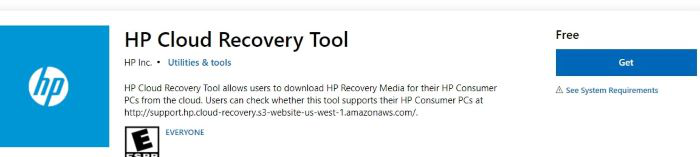
如何使用 HP 雲端復原工具
現在是必不可少的部分,即如何執行 HP Cloud Recovery Tool。 但在使用此工具之前,您需要做一些準備工作,包括以下內容:
1. 確保您已備份所有重要和個人文件。
2. 確保您有一個至少 32 GB 的黑色 USB。
3. 確保您的 HP 電腦的 Windows 磁碟區至少有 20 GB 的可用磁碟空間。
您必須知道有兩種方法可以在 HP 電腦上備份重要文件。 其中包括將資料夾在線備份到 OneDrive 和備份檔案歷程記錄中的檔案。 但是,在您的電腦上備份文件的另一種智能方法是使用 EaseUS Todo Backup 工具。 該工具快速有效,因為它具有一鍵備份功能,具有高度的資料安全性。 備份重要文件後,您可以在電腦上運行 HP Cloud Recovery Tool。 只需按照下面提到的步驟,您就可以運行該工具。
步驟 1. 確保電腦已連接到網路。 現在,將一個空白 USB 插入電腦。
步驟 2. 在 Windows 中,搜索「雲端復原」選項並右鍵單擊 HP 雲端復原工具,選擇「以管理員身份執行」。
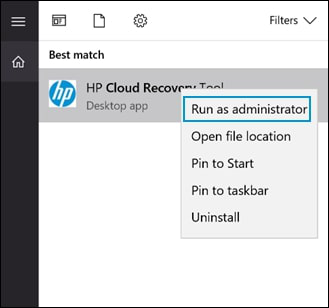
步驟 3. 在 HP Cloud Recovery Tool 歡迎頁面上,仔細閱讀消息並單擊「下一步」選項。
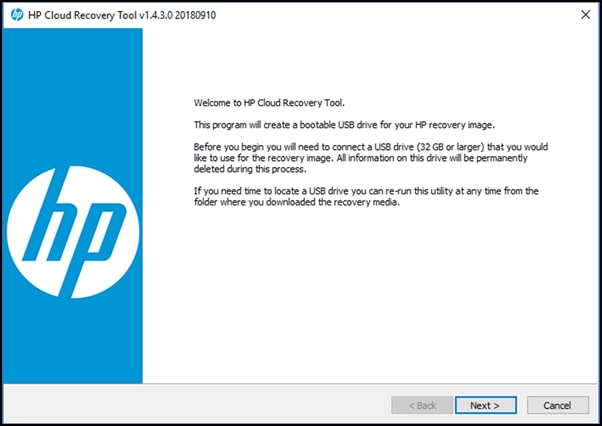
步驟 4. 現在,您將看到一個代理配置窗口。 這裡:
- 如果您在安全網路上下載復原工具,它將自動檢測並填充代理信息。 然後,選擇「下一步」選項。
- 如果您在不安全的網路上下載軟體,請跳至下一個選項。
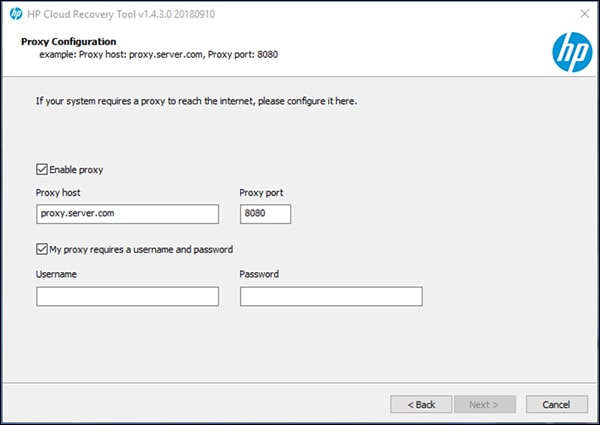
步驟 5. 現在,輸入系統信息並單擊「下一步」選項。
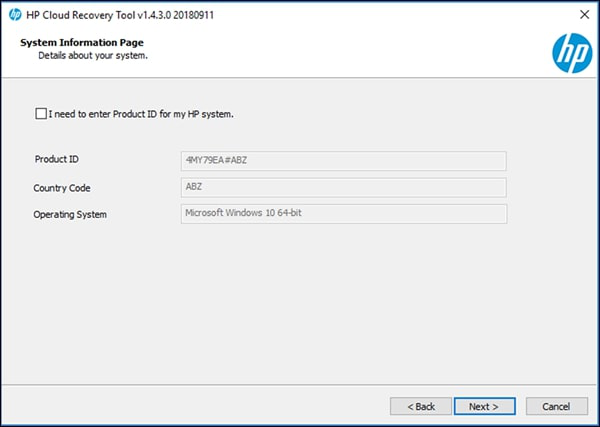
步驟 6. 從下拉菜單中選擇您的 USB ,然後點擊「下一步」選項。
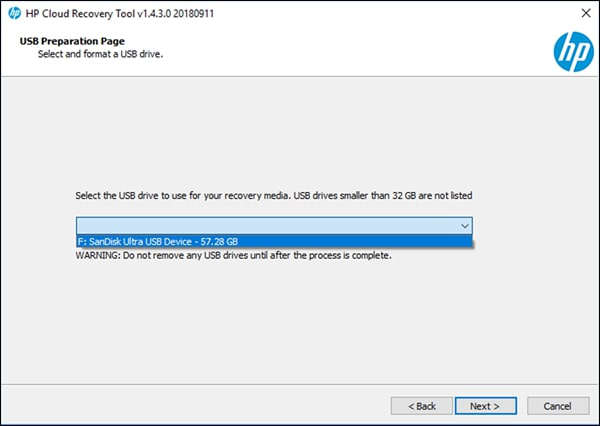
步驟 7. 將出現一個彈出窗口,顯示 USB 硬碟上的所有資訊將在此過程中永久刪除。 在這裡,根據您的喜好單擊「確定」或「取消」選項。
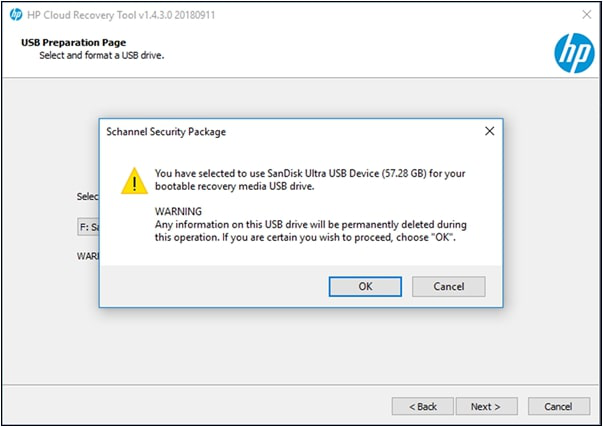
步驟 8. 單擊「下一步」選項繼續該過程。
步驟 9. 等到 HP 雲端復原工具在 USB 硬碟上顯示「還原映像」。 您將在此處看到一個進度條,將所選 USB 顯示為恢復啟動設備。 您可以隨時單擊「取消」選項來終止該過程。
步驟 10. 將出現一條消息,顯示 USB 已準備就緒; 點擊「接受」選項。
步驟 11. 該過程完成後,點擊「完成」選項。
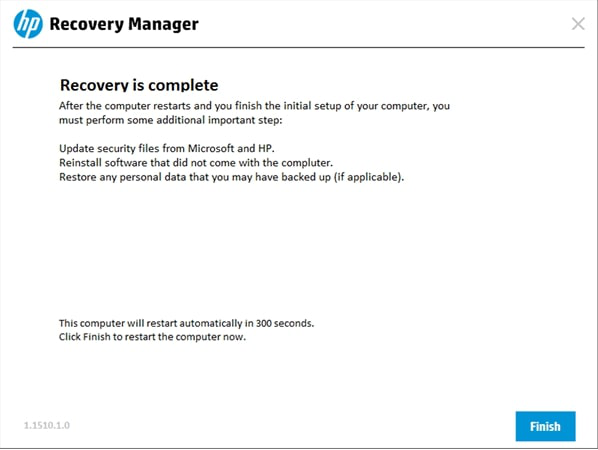
執行 HP 雲端復原工具後,您可能會考慮使用還原啟動設備來復原系統。 但在開始恢復過程之前,請確保您已備份檔案,斷開所有連接的設備,並從內部硬碟或任何添加的內部硬體中移除媒體。 要恢復系統,請執行以下步驟:
步驟 2. 打開電腦,每秒按一次「Esc」鍵,直到出現「啟動菜單」。
步驟 3 現在,要打開「啟動設備選項」,請按 F9 鍵。
步驟 4. 在向上或向下箭頭鍵的幫助下,選擇 USB 並點擊「Enter」。
步驟 5. 當提示出現時,從硬碟或媒體執行復原工具,選擇「從媒體執行程式」選項,然後單擊「下一步」選項。
步驟 6. 選擇語言後,單擊「確定」選項。
步驟 7. 現在,選擇「恢復出廠設定」選項並點擊「下一步」選項。
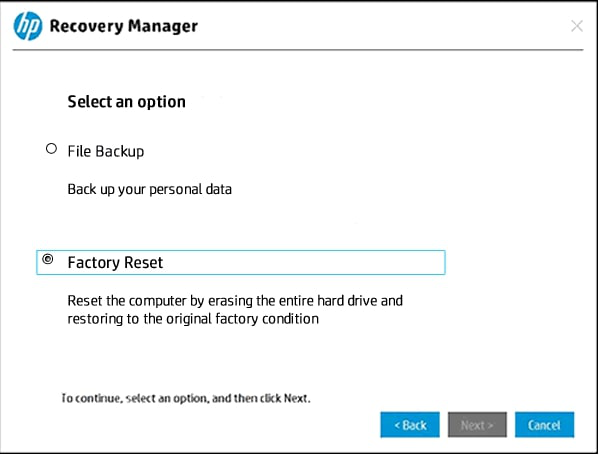
步驟 8. 單擊歡迎螢幕上的「下一步」選項,然後選擇「在不備份檔案的情況下恢復」選項,然後單擊「下一步」按鈕。
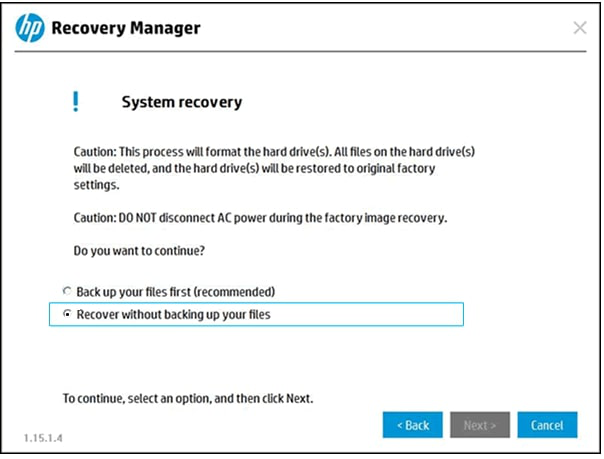
步驟 9. 等到復原工具完成該過程。
提示:當詢問您是否從 HP 支援收到恢復 USB 時,選擇「跳過」選項。
步驟 10. 恢復準備完成後,單擊「繼續」選項。
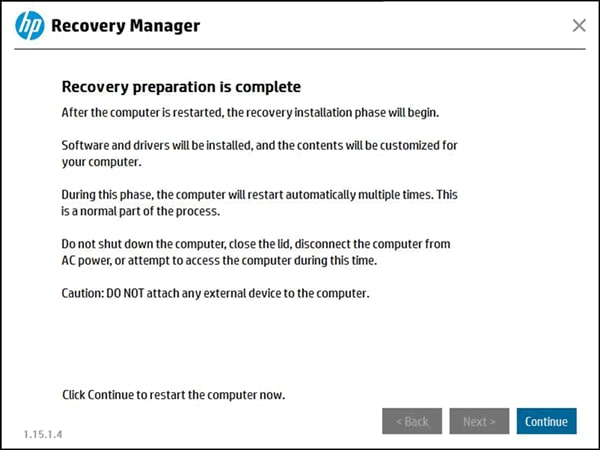
提示:在此過程中,請勿移除 USB 隨身碟或關閉電腦。
步驟 11. 恢復過程完成後,單擊「完成」選項重新啟動系統。
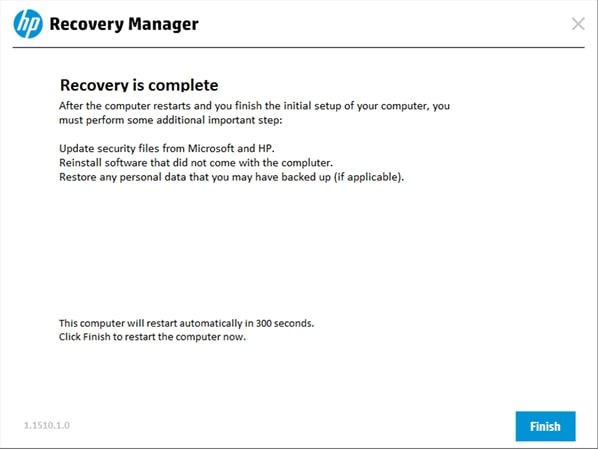
步驟 12. 啟動 PC 初始設定後,移除 USB。
HP 雲端復原工具代替品 — EaseUS Todo Backup
HP 雲端復原工具僅適用於使用 HP 電腦的用戶。 因此,如果您不是 HP 用戶但仍想還原系統並備份其文件,那麼您必須嘗試EaseUS Todo Backup。只需單擊幾下,您就可以安全地備份和還原檔案。
此外,您使用 EaseUS Todo Backup 軟體建立系統備份映像,可以將崩潰的系統恢復到還原點而不會丟失資料。 以下是介紹如何使用 EaseUS Todo 備份工具的指南:
步驟1. 在主畫面中,選擇備份內容。

步驟2. 在四個選項中,點擊「OS」。

步驟3. EaseUS Todo Backup將自動選取您的系統磁區,您只須要選擇存放備份檔的位置。

步驟4. 可以選擇將備份檔存放在本機硬碟、NAS或EaseUS雲端。

步驟5. 備份完成後,右鍵點擊左側的備份任務即可查看備份狀態、還原備份、開啟備份或刪除備份。
要復原系統映像,請繼續執行以下步驟:
*欲在無法開機的電腦上執行系統還原,請嘗試透過EaseUS Todo Backup開機磁碟來啟動電腦。
步驟1. 啟動EaseUS Todo Backup,點擊「瀏覽還原」。

步驟2. 到存放備份的位置,選擇所需系統備份檔。(EaseUS Todo Backup建立的備份檔案為pbd檔。)
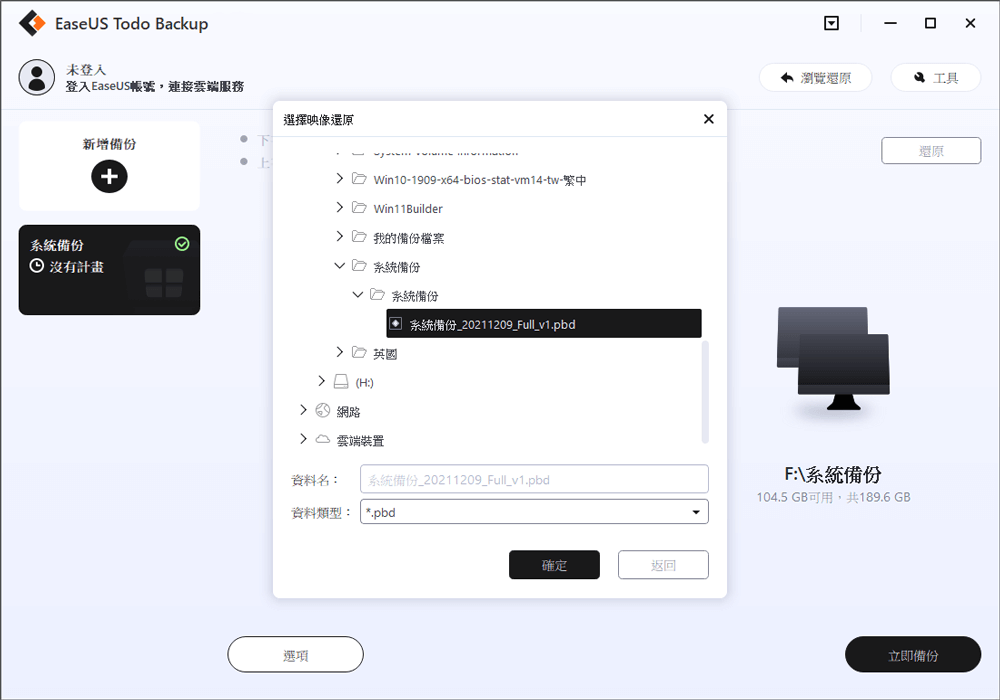
步驟3. 選擇還原磁碟。請確保原始磁碟和還原磁碟的磁碟分割樣式一致。
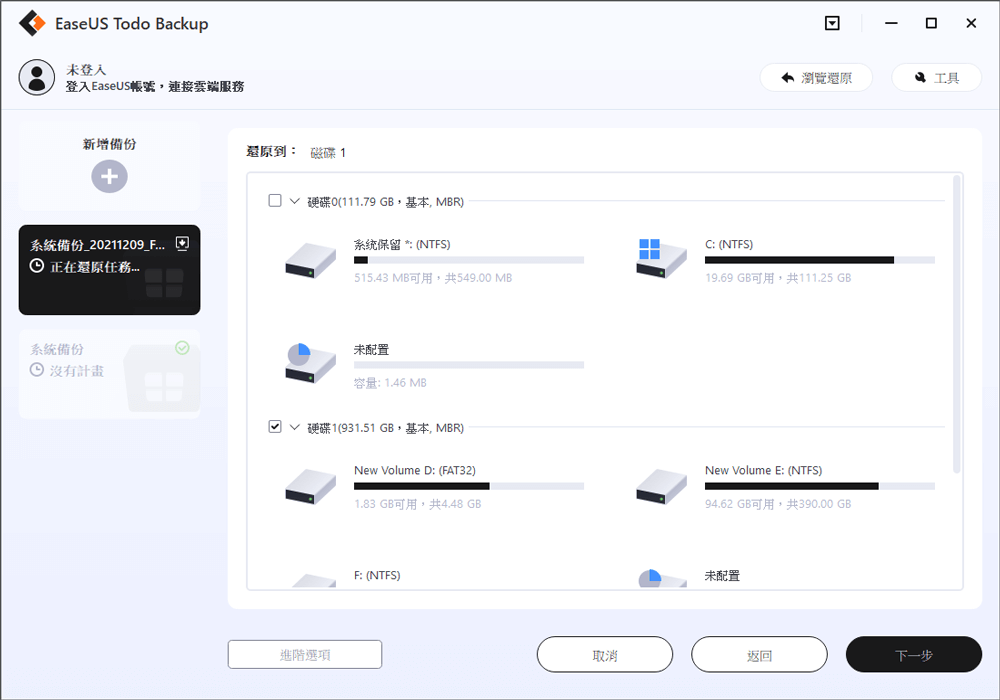
步驟4. 您可以根據需求自訂磁碟佈局。點擊「執行」開始還原系統備份。
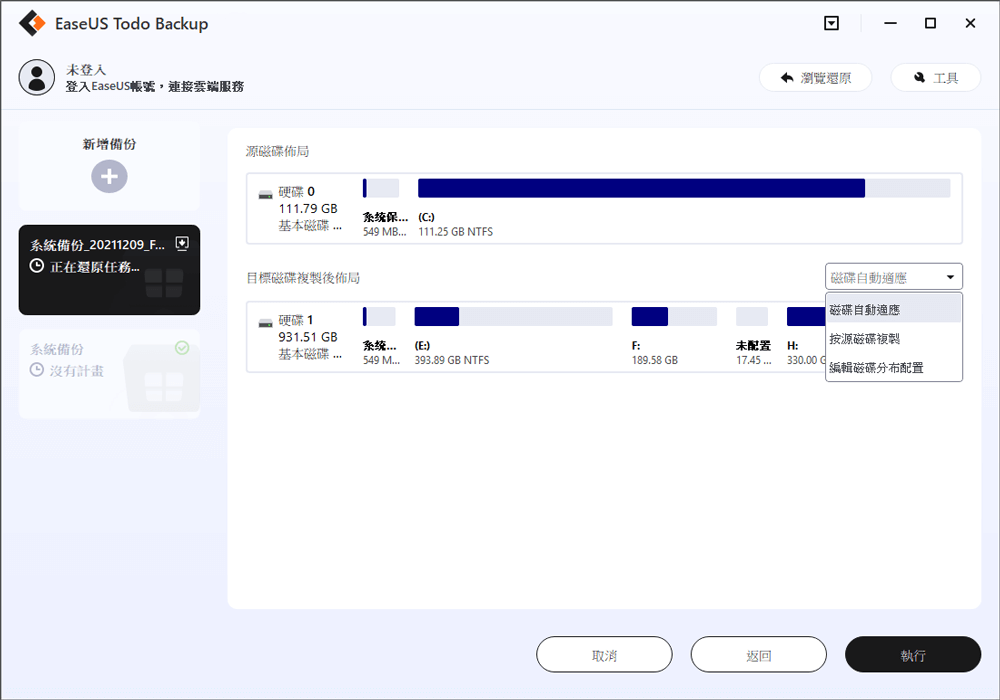
這篇文章對您有幫助嗎?
相關文章
-
![]() Agnes/2025/03/14
Agnes/2025/03/14
-
Windows 10最佳免費Norton Ghost替代軟體
![]() Gina/2025/03/14
Gina/2025/03/14
-
![]() Agnes/2025/03/14
Agnes/2025/03/14
-
![]() Harrison/2025/03/14
Harrison/2025/03/14

